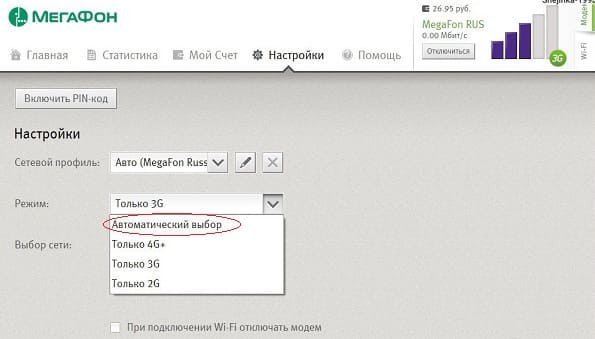4G Видеонаблюдение – камеры, роутер, усилитель сигнала
В условиях когда удаленное видеонаблюдение необходимо, а кабельных поставщиков интернета на объекте нет и никогда не будет, на помощь приходит 4G интернет. Конечно если система состоит из пары камер можно обойтись и 3G сигналом, но как быть если устройств видеофиксации гораздо больше?
В этой статье мы поговорим об организации 4G наблюдения, а так же рассмотрим самостоятельные 4g камеры и вспомогательные устройства: роутеры и усилители сигнала.
Почему 3G сигнал для видеонаблюдения хуже чем 4G?
Как известно любое интернет соединение имеет две величины скорости: исходящую и входящую. Входящая скорость – основной показатель для простых обывателей, не имеющих дело с системами удаленного видеонаблюдения. Это скорость загрузки, которая необходима для закачки различных файлов из сети или просмотра видео. Чем выше входящая скорость тем быстрее осуществляется закачка, и шустрее работает браузер, интернет телевидение и т.д.
Исходящая скорость интернет соединения – это показатель, который необходим в первую очередь устройствам, которые передают информацию в сеть к таким относятся видеорегистраторы или ip камеры.
Теперь разберемся почему 3G проигрывает 4G.
Максимальная исходящая скорость 3g сигнала в лабораторных условиях достигает 3 Mb\s, на практике больше двух я не видал. Этого вполне хватит для работы без рассинхрона 1-2 камер через p2p сервис или для 4-х камер через статический ip адрес.
Максимальная исходящая скорость 4g сигнала в лабораторных условиях составляет 50 Mb\s, на практике при помощи усилителя интернет сигнала можно добиться 35-40 Mb\s плавающей скорости и примерно от 10 Mb\s до 20 Mb\s стабильной, что вполне достаточно для вещания потока с большого количества видеокамер.
Как организовать 4G видеонаблюдение?
Для организации 4G видеонаблюдения нам потребуется:
- Роутер с поддержкой usb модемов
- Видеорегистратор
- Камеры видеонаблюдения
- 4G usb модем
- Усилитель интернет сигнала
Выбор роутера
Как правило мы рекомендуем использовать 3g/4g роутеры Zyxel, а именно модели: keenetic 4G или keenetic OMNI 2. Первый поступает в продажу с обновленной прошивкой, который читает все модемы сразу. Второй же для начала необходимо обновить до актуальной версии.
Zyxel keenetic 4G – имеет два порта, один из которых LAN для подключения сетевых устройств (например видеорегистратора) и Wan для подключения сетевого интернет кабеля.
Мало кто знает
Wan порт роутера Zyxel можно задействовать под LAN порт, если подключение к кабельному интернету не планируется, что было и сделано в нашем случае.
Zyxel keenetic OMNI 2 – Cтоит немного дороже, но имеет 4 Lan порта и один Wan. Отличное решение для ip системы из 4-х камер, так как не понадобится покупка дополнительного коммутатора.
Интернет центры zyxel при подключении 3g\4g модемов не нуждаются ни в какой дополнительной настройке, установщик сам определит нужный тип подключения и создаст интернет точку доступа.
Важно понимать, что для нормальной работы роутера с модемом, необходимо в клиент программе от usb модема поставить настройку “Выбор сети” – Автоматически и отключить пин код.
4G Роутеры zyxel обладают программным компонентом “Ping Check”, который постоянно тестирует интернет соединение на доступность. Если модем завис роутер автоматически его перезагружает, что делает работу usb модема практически бесперебойной и не заметной для человеческого глаза.
Видеорегистратор и камеры
Выбор видеорегистратора по формату: AHD или IP не имеет значения, так как сегодня любой регистратор имеет встроенный p2p сервис, что без проблем позволяет работать при любом типе интернет соединения, в том числе и через 4G модем. Удаленная работа с видеорегистратором или ip камерой будет гораздо стабильнее, если устройству присвоить внешний статический ip адрес.
Как правило статика стоит дополнительной ежемесячной оплаты на счет оператора. Но далеко не каждый оператор выдает статические адреса физическим лицам, например Мегафон предоставляет такую услугу только ООО.
Некоторые модели регистраторов поддерживают подключение usb модемов, что позволяет обойтись без использования роутера. Но при таком техническом решении часто наблюдаются различные сбои приходится раз в несколько дней вынимать и вставлять модем заново или перезагружать видеорегистратор, что согласитесь не всегда удобно. Более того, применение роутера дает возможность организовать wi-fi интернет соединение для собственных нужд.
При выборе ip камеры следует убедиться, что она имеет встроенный p2p сервис. Это условие применимо если видеокамера планируется эксплуатироваться, как самостоятельное устройство. Если работа ip камеры запланирована в составе NVR регистратора, то наличие p2p у камеры вовсе не обязательно.
3G\4G USB модем
Здесь все банально просто. Выбор оператора зависит от зоны покрытия 4g сигнала, у различных операторов вышки располагаются в разных местах на разном удалении, по этому до покупки модема важно изучить карту покрытия. Саму карту можно найти на официальном сайте поставщика услуг.
Что бы не обжечься с выбором оператора лучше всего покупать универсальные 4g модемы, как например huawei e3372. Такие устройства работают со всеми операторами.

Усилитель интернет сигнала
Выше мы уже указывали ссылку на нашу полно-обзорную статью о видах усилителей интернет сигнала. Мы зачастую используем усилители Мimo. Такое устройство задействует оба выхода под антенну у usb модема и в 95% случаев в зависимости от удаления от cтанции, усиливает сигнал минимум в два раза.
Сам 4g усилитель лучше располагать, как можно выше, избегая препятствий в роли деревьев. Для подключения усилителя к модему лучше всего использовать качественный кабель типа РК-75.

Самостоятельные 4G видеокамеры
Сегодня на Российском рынке можно приобрести видеокамеры, поддерживающие работу через usb модем или 4g симкарту. Модем и симкарта подключаются к камере напрямую, что позволяет добиться излишней простоты установки и настройки. Но следует понимать, что такие устройства не всегда актуальны и попросту могут оказаться бесполезными в условиях плохого интернет сигнала.
4G камеры выпускаются, как для работы в суровых уличных условиях, так и для функционирования внутри помещения.
На видео: Уличная 4G видеокамера Beward
Подключение и настройка Wifi камеры: через роутер, компьютер или телефон
Поддержка и передача сигнала на основе беспроводных технологий — вот главная особенность Wi-Fi камер. Благодаря этому легко и просто наладить систему видеонаблюдения вне зависимости от назначения помещений и их места расположения. Прокладки кабелей и проводов не требуется, благодаря чему время на монтаж сокращается до минимума. Далее приводятся инструкции о том, как подключить вай-фай камеру.
Особенности и технические характеристики Wi-Fi камер
Высокая чувствительность к качеству сигнала — главная особенность, характерная для такого вида камер. Итог — ограниченное расстояние между камерой и источником сигнала. Передающие антенны рекомендуют установить, чтобы увеличить этот показатель.
По месту использования оборудование делится на такие типы:
- Универсальное.
- Внешнее и уличное.
- Внутреннее, для помещений.
Функциональность тоже способствует разделению приборов на несколько разновидностей:
- Двухдиапазонные. С возможностью транслировать сигнал на 2 либо 4 ГГц.
- Параболические.
- Всенаправленные.
- Направленные.
- Секторные. Увидеть разницу между моделями просто, достаточно изучить каталог.
Обратите внимание! Различные ограждения и помехи тоже влияют на то, каким будет сигнал у тех или иных устройств.
Чем больше Wi-Fi камер решено подключать к системе, тем меньше будет скорость передачи информации у каждого отдельного приспособления.
Учёт нескольких нюансов сделает Wi-Fi сеть эффективной настолько, насколько это возможно.
- Ограничение по качеству передаваемого сигнала до 1 мегапикселя.
- Сила сигнала — минимум 0,46 Дб.
- Расположение камер в прямой зоне видимости.
- 2,4 ГГц — рекомендуемая частота.
- Современные стандарты по передаче данных. Они делают максимально лёгким подключение Wi-Fi камеры к роутеру по Wi-Fi.
Преимущества и недостатки Wi-Fi камер
Wi-Fi видеонаблюдение отличается такими преимуществами:
- Одновременная передача сигнала на несколько устройств.
- Минимальное количество кабелей. Некоторые модели работают от солнечных батарей, благодаря чему могут находиться на достаточном расстоянии от источников.
- Монтаж на подвижных объектах, включая транспорт.
- Передача данных по беспроводным каналам.
Интересно! Wi-Fi камеры позволяют организовать видеонаблюдение в помещениях любой площади, вне зависимости от назначения. Данные можно хранить на видеорегистраторе, но это далеко не единственный вариант. Можно выбирать для этого специальные облачные сервисы.
Однако есть и некоторые отрицательные стороны. Радиус сигнала остаётся сравнительно небольшим. Осадки и различные препятствия могут повлиять на то, как передаётся сигнал в том или ином случае. Но современные технологии исправляют эти недостатки. И упрощают процесс для тех, кто интересуется, как подключить Wi-Fi камеру.
Настройка вай-фай камеры
Практически все модели поддерживают проводной либо беспроводной варианты подключения.
По проводу
Обратите внимание! Всё зависит от того, с каким устройством соединяют саму камеру.
Это может быть регистратор либо компьютер. Соединение в случае с первым приспособлением организуют так:
- Соединение приборов друг с другом с помощью кабеля Ethernet.
- Настройка видеорегистратора требует получения доступа. После подключаются к видеокамере, для чего достаточно набрать IP-адрес.
- Начать запись видео на веб-камеры.
Проводное подключение к компьютеру требует выполнения чуть более сложной схемы:
- Соединение видеокамеры с портом роутера либо сетевой картой компьютера.
- Далее открывают браузер, заходят на IP-адрес, указанный в инструкции.
- Стандартная установка предполагается при вводе логина, пароля.
- Рекомендуется использовать свои данные, чтобы войти в систему.
- Лучше скачивать специальные программы для компьютера, чтобы просмотр видео был более удобным. Ноутбук использовать тоже разрешают.
Настройка по вай-фай
Настройку выполняют в данном случае благодаря таким шагам:
- Соединение камеры с источником питания, включение.
- Переход в настройки, выставление нужных параметров.
- Поиск нужного устройства. Проходит в автоматическом либо ручном режиме. Видеорегистратор работает по тем же правилам.
Обратите внимание! Настройки беспроводных соединений в Windows помогут, когда в процессе участвует компьютер.
Подключение камеры производят через веб-интерфейс роутера. Сначала переходят по IP-адресу устройства, потом вводят логин и пароль, установленные специально для него. В том, как настроить вай-фай камеры, легко разберётся каждый.
Иногда продаются видеорегистраторы, у которых нет встроенного модуля вай-фай. Роутер или специальный адаптер помогут обойти ограничения, связанные с такими устройствами.
У USB-адаптеров есть две особенности, которые надо учитывать:
- Видеорегистратор должен поддерживать подключение нескольких устройств по USB, иначе покупка не принесёт пользы.
- Сам адаптер должен поддерживаться устройством.
Рекомендуется провести консультации у специалистов, чтобы такая покупка оказалась удачной. И само подключение камер к роутеру в этом случае будет эффективнее.
Через телефон
Рекомендуют скачивать специальные приложения для решения проблемы, потом считывают QR-код с коробки камеры. После открытия соседней вкладки указывают номер ID. На рынке разработано множество приложений, контролирующих информацию с телефона.
Обратите внимание! В приложение после первоначальной настройки легко добавить все IP-адреса тех или иных камер, составляющих систему. Управлять разрешают как изображениями, так и звуком.
Через роутер
Основных этапов у этого процесса не так много:
- Ввод данных IP.
- Установка технических параметров для записи.
Маршрутизаторы предполагают настройку как одной камеры, так и сразу нескольких. После первоначального ввода надо проверять, насколько работоспособно оборудование.
Подключение вай-фай камеры
Есть несколько вариантов действий при подключении камер видеонаблюдения, работающих на интернет.
По проводу
Обратите внимание! Облачный сервис или карта памяти — оптимальное решение для записи архива.
Удалённый просмотр и архивация — главные возможности, которые должны интересовать пользователя в этом случае. Порядок действий:
- Сетевой разъём Rj45 компьютера и камеры подсоединяются друг к другу. Кабель для этого используют определённой марки.
- С помощью браузера открывают веб-интерфейс камеры.
- Надо найти раздел, посвящённый Wi-Fi. Его название может быть разным в зависимости от производителя.
- Нужно связать друг с другом камеру и маршрутизатор.
Чтобы подключение происходило автоматически, пользователь должен указывать несколько видов данных:
- Wi-Fi сеть.
- Пароль от Wi-Fi.
- Протокол для шифрования. Стандартный выбор — WPA2.
- Устанавливают галочку на автоматическом подключении.
После этого можно использовать планшет или смартфон для соединения с устройством, просмотра видео. Наблюдение доступно в любое время суток.
Настройка по вай-фай
Обратите внимание! Чаще всего такое оборудование встречается в готовых комплектах.
Подключение предполагает соблюдение такого порядка действий:
- Регистратор и компьютер связывают друг с другом. Имя Wi-Fi сети ставят в настройках, там же задают пароль.
- Видеокамеры и персональный компьютер тоже надо связать. Браузер используют для перехода в веб-интерфейс записывающего устройства. И снова нужно указывать параметры, характерные для той или иной сети.
- Остаётся зайти внутрь регистратора напрямую, используя соответствующий канал.
Через роутер
Такой комплект легко собрать, если большую часть работы владелец оборудования выполняет самостоятельно. Например, маршрутизатор уже приобретён. Что нужно ещё для завершения подключения? Не обойтись без самих камер и регистратора.
Важно! Регистратор и роутер соединяют с помощью патч-корда — специальной разновидности кабеля. Камеры тоже соединяются с роутером. Требуемая видеокамера и канал без проблем указываются в настройках. Главное — помнить о том, что такой способ можно использовать далеко не для каждой камеры.
Через телефон
Обычно такие устройства сопровождаются собственными приложениями, работающими на мобильных телефонах и планшетах. На флеш-карту сохраняется архив, включающий записи. Главное — чтобы удалось подключиться к системе.
Процесс подключения через телефон предполагает выполнение таких действий:
- Используют кабель от интернет-провайдера, подключенный к видеокамере напрямую.
- Главное — убедиться в том, что провайдер предоставил статический IP-адрес.
- На следующем этапе открывают браузер на мобильном телефоне, в адресную строку вводят IP камеры.
После этого должно появиться изображение.
На что ещё обратить внимание, выбирая камеру
Необходимо с самого начала решить, сколько устройств понадобится. Достаточно автономных моделей, если нужны 1-2 штуки. Об установке общего сетевого роутера стоит задуматься, если планируется охватить всю территорию. Это устройство собирает информацию от других участников сети, потом передаёт изображение на монитор. Подсоединить элементы друг к другу не составит труда.
Когда вопрос с количеством решён, переходят к рассмотрению основных параметров.
- Источник питания. Обычно это сеть либо встроенный аккумулятор.
- Конструкция. Модели снабжаются защищёнными корпусами либо продаются без них.
- Наличие микрофонов.
- ИК-подсветка и её параметры.
- Максимальное разрешение записи. Чем оно больше — тем лучше. Для этого надо подсоединять определённые разновидности камер.
Обратите внимание! Способ передачи данных тоже относят к особенностям, имеющим значение. Отправленный сигнал шифруется большинством камер во время подключения. Благодаря этому уменьшается вероятность перехвата со стороны злоумышленников.
Выбор места расположения устройств
Чтобы оборудование не страдало от негативного воздействия других приборов, важно правильно расположить камеры и другие виды приёмников.
Исключить следует соседство с такими элементами:
- Любые разновидности промышленного оборудования.
- Лампы дневного света.
- Микроволновые печи.
- Электродвигатели высокой мощности.
- Трансформаторы, к которым ведёт соответствующий провод.
Обратите внимание! Подключение осуществляют к точке, находящейся в зоне прямой видимости. Обычной перегородки в офисе иногда хватает для сильного ослабления сигнала. Капитальная стена станет серьёзным препятствием. Придётся приобрести несколько точек доступа, чтобы покрытие было равномерным.
Если видимость прямая, Wi-Fi сигналы отлично работают на расстоянии до 500 метров. Но такие цифры характерны для систем профессионального назначения. Скорости 0,5 Мбит/сек хватает для передачи качественного видеосигнала, если применяют потоковые алгоритмы сжатия высокого уровня. Применение направленных антенн расширяет указанные параметры. Тогда любой смартфон примет сигнал.
Толщина канала: как посчитать
На беспроводные сети влияет множество факторов. Вот лишь некоторые из них:
- Преграды.
- Интенсивность эксплуатации.
- Количество клиентов, одновременно подключившихся к сети.
- Тип антенн.
- Погодные условия.
- Другие виды сетей и так далее.
Не так просто заранее предугадать качество работы беспроводной сети в том или ином месте. Это зависит и от того, какой телефон использует покупатель.
Важно! 128 Кбит/секунду — 4 Мбит/секунду — диапазон передачи сигнала каждой камеры. Это надо учитывать, расставляя оборудование на своих местах. Из-за этого нагрузка на точку Wi-Fi может увеличиться. Тесты и специальное программное обеспечение помогут понять реальную скорость передачи данных, характерную для тех или иных видов оборудования.
Допустимых решений для таких ситуаций два:
- Разделение каналов: для пользователей и видеонаблюдения.
- Большой запас характеристик именно для передачи изображений.
По поводу усиления сигнала
Регулировка сигналов по горизонтали и вертикали проводится с помощью антенны с круговой диаграммой направленности. Именно поворот такой антенны может прийти на помощь, если сигнал становится слабым. Направленные антенны используют, чтобы расширить зону покрытия. Главное — убедиться в наличии необходимого разъёма, соответствии характеристик указанным требованиям. Если разъёма нет, иногда помогает приобретение подходящего переходника.
Важно! Более мощные антенны не решают проблем, если на пути окажутся слишком серьёзные преграды. Они полностью поглощают и отражают передаваемую информацию. Дополнительный ретранслятор часто способствует тому, что такие преграды огибаются. Это эффективное решение благодаря прямой видимости с точками, принимающими, передающими сигнал.
Wi-Fi каналы и защищённость
Существуют разные способы для тех, кто заинтересован в дополнительной безопасности. Самые популярные и надёжные:
- Шифрование.
- Применение паролей.
- Брэндмауэр.
Последний создаёт так называемые «электронные ворота». Они пропускают только зарегистрированных пользователей, остальные попасть внутрь не могут. Благодаря паролям тоже просто ограничить доступ к системам видеонаблюдения.
Интересно! Если информация будет зашифрована, любые попытки перехватить её окажутся бесполезными. По крайней мере, если злоумышленник не знает о том, как расшифровать всё. Единственная серьёзная преграда в этом случае — глушилки сигналов. Ведомственная охрана или услуги ЧОП помогут справиться и с этой проблемой.
При организации полноценного видеонаблюдения использование Wi-Fi сетей и других современных технологий открывает перед покупателями массу возможностей. За нужной точкой можно следить вне зависимости от того, где в настоящее время находится сам владелец устройства. Главное — обеспечивать качественную передачу сигнала для проводов. При помощи квалифицированных специалистов с проблемой легко справиться. Камеры часто синхронизируют с сигнализациями для обеспечения дополнительной безопасности.